So installieren und sehen Sie Netflix auf PlayStation [PS3, PS4, PS5]
Netflix ist der am meisten bevorzugte Streaming-Dienst, der keiner besonderen Einführung bedarf. Es wird sofort ein Lächeln auf alle unsere Gesichter hinzufügen. Die Reichweite dieses speziellen Streaming-Dienstes ist weitaus besser als das, was wir uns vorstellen können. Es ist der Inbegriff von Streaming und wird weltweit eingesetzt. Netflix ist für alle wichtigen Geräte wie Android verfügbar, iOS Handys und Tablets, Smart- und Android-Fernseher, Streaming-Geräte wie Roku, Firestick Chromecast. Ebenso ist dieses Streaming-Gerät auch für verschiedene Spielekonsolen wie Xbox, Nintendo Switch und PlayStation verfügbar. Lassen Sie uns diskutieren, wie Netflix auf PlayStation zu sehen.
Wie man Netflix auf PlayStation bekommt 3,4,& 5
Die Netflix-App ist jetzt offiziell im PlayStation App Store verfügbar. Sie können Netflix auf PlayStation 5, PlayStation Vita, PlayStation 4 und PlayStation 3 herunterladen und ansehen. Leider werden Sie Netflix für PS-Spielekonsolen nicht finden, die veraltet sind. Folgen Sie entlang zu wissen, wie die App auf PlayStation installieren.
Für Ihre PS4 ist die Netflix-App vorinstalliert. Es ist der Fall für Ihre PS3, PS3 Slim, PS3 Phat, PS3 Super Slim, PS4, PS4 Slim, PS4 Pro, PS5, PS Vita.
Voraussetzung:
Besuchen Sie die Netflix-Website, um ein Konto zu erstellen. Sie können eines der drei Abonnements von Netflix wählen.
- Grundlegend – $ 8.99; Standard – $13.99; Prämie – $17.99.
Installieren Sie Netflix auf PS3
1: Schalten Sie die PlayStation ein und verbinden Sie sie mit dem WLAN.
2: Klicken Sie auf Ihrem PlayStation-Startbildschirm auf die TV- / Videodienste.
3: Wählen Sie Netflix, um fortzufahren.
4: Wenn Sie dazu aufgefordert werden, wählen Sie Ja, um die App herunterzuladen.
Alternativer Weg:
1: Öffnen Sie den PlayStation Store und wählen Sie Apps.

2: Wählen Sie Film / TV und suchen Sie nach Netflix.
3: Klicken Sie abschließend auf Download, um es auf Ihrer PS3 zu installieren.
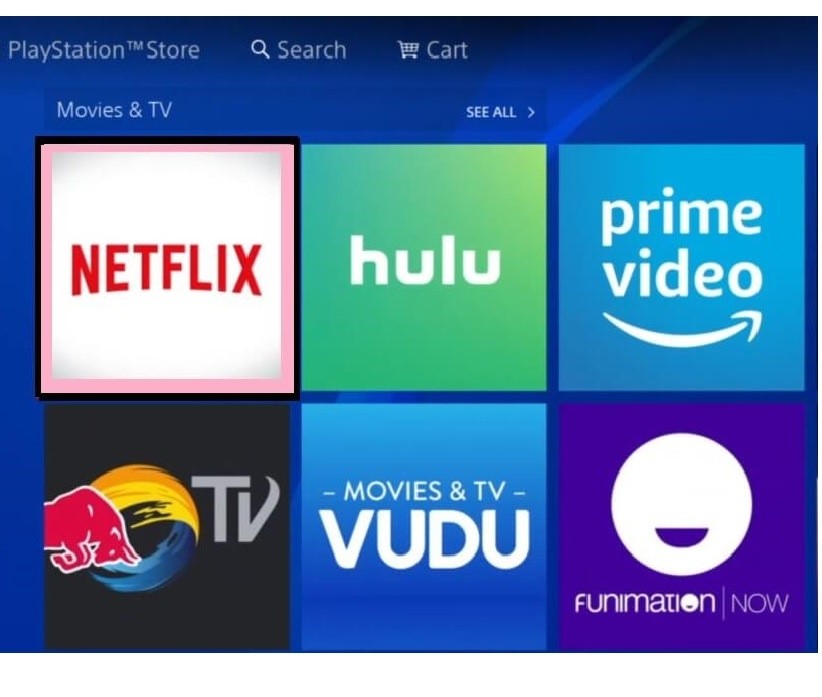
Hinweis: Manchmal wäre die App dort nicht verfügbar. Bewegen Sie den Mauszeiger auf die Suche und geben Sie Netflix ein. Wählen Sie es aus und klicken Sie auf Download.

Related: So installieren Sie YouTube auf PlayStation
Installieren Sie Netflix auf PS4 & PS4 Pro
1: Wählen Sie TV & Video Abschnitt auf Ihrer PS4 und wählen Sie Netflix.
2: Klicken Sie auf den Download-Button und lassen Sie es auf Ihrer Konsole herunterladen.

Alternativer Weg:
1: Starten Sie den PlayStation Store und tippen Sie auf Apps.
2: Wählen Sie Filme/TV und Netflix.
3: Bewegen Sie den Mauszeiger, um auf die Download-Option zu tippen.
Netflix auf PS5 installieren
1: Navigieren Sie im Medienbereich Ihres PS5-Startbildschirms.
2: Wählen Sie Alle Apps aus, und Sie können auf den Abschnitt Video- und Musik-Apps zugreifen.
3: Wählen Sie nun Netflix, um mit dem Herunterladen fortzufahren.
4: Klicken Sie auf dem folgenden Bildschirm auf Download, und der Download-Vorgang wird gestartet.

Bonus: Installieren Sie Netflix auf PlayStation Vita
1: Starten Sie den PS Store über den Startbildschirm von PS Vita.
2: Wählen Sie die Suchoption und geben Sie als Netflix ein.
3: Gehen Sie weiter und wählen Sie Netflix PS Vita Eintrag.
4: Klicken Sie dann auf die Schaltfläche Download.
5: Beenden Sie nun den PS Store, und Sie werden Netflix nach der Installation einmal finden.
So sehen Sie Netflix auf PlayStation 3/4/5
1: Nach dem Herunterladen können Sie die App starten.
- Wählen Sie auf PS3 & PS4 TV & Video > Netflix aus. Oder gehen Sie zu Library >> Applications. Scrollen Sie nach unten und wählen Sie Netflix.

- Gehe auf PS5 zum Medienbereich >> Alle Apps >> Video- und Musik-Apps >> Netflix.
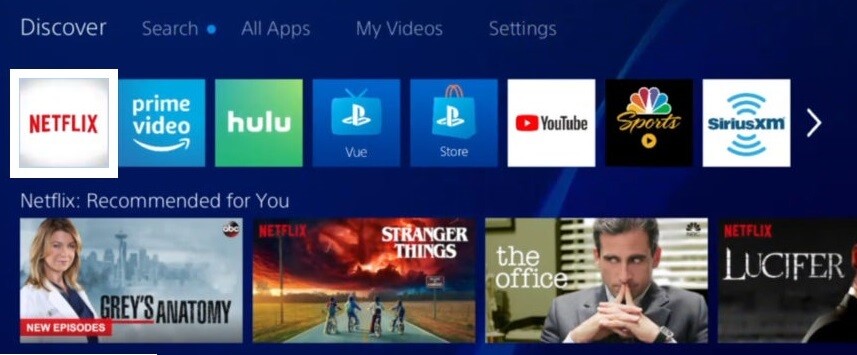
2: Klicken Sie auf Anmelden. Sie finden es auf dem Startbildschirm.

Related: So kündigen Sie das PlayStation Plus-Abonnement
3: Geben Sie Ihre Anmeldeinformationen wie Benutzer-ID und Passwort ein.
4: Wenn Sie ein neues Mitglied sind, das kein Konto hat, können Sie 30 Tage kostenlos testen, indem Sie sich anmelden.
Jetzt können Sie Netflix auf Ihrer PlayStation ansehen. Wie bereits erwähnt, ist diese App nur für PlayStation 5, Vita, 4 und 3 verfügbar. Und nur PS4 Pro und PS5 unterstützen Netflix in Ultra HD. Immer noch Schwierigkeiten finden, dann kommentiere es. Wir werden so schnell wie möglich eine Lösung finden.
Häufig gestellte Fragen
1. Kann ich Filme und Serien herunterladen, um sie offline auf Netflix anzusehen?
Ja. Netflix unterstützt das Herunterladen von Titeln für den Offline-Zugriff.
2. Wie behebe ich „Diese App ist nicht mit Ihrem Gerät kompatibel“ auf Netflix?
Stellen Sie sicher, dass Sie das Netflix-kompatible Gerät verwenden. Halten Sie Ihr Gerät auch mit der neuesten Version auf dem neuesten Stand.
3. Kann ich Netflix im Fernsehen sehen?
Ja. Netflix ist mit den meisten Smart-TVs kompatibel. Darüber hinaus können Sie Netflix von Spielekonsolen, Set-Top-Boxen, Blu-ray-Playern usw. streamen.




